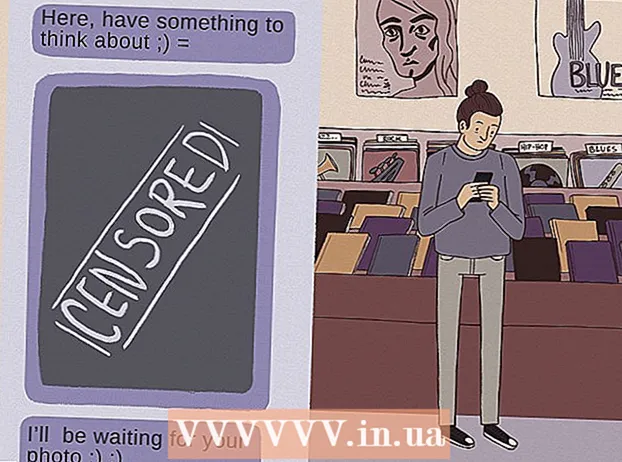Հեղինակ:
John Pratt
Ստեղծման Ամսաթիվը:
12 Փետրվար 2021
Թարմացման Ամսաթիվը:
2 Հուլիս 2024

Բովանդակություն
Ավելի ուշ դիտելու համար պե՞տք է ներբեռնել առցանց գտած PDF ֆայլը: PDF- ը նշանակում է «Դյուրակիր փաստաթղթի ձևաչափ» և տեքստային և պատկերային փաստաթղթերի թվային պահպանման և փոխանակման ամենատարածված ձևերից մեկն է: Այս wikiHow- ը սովորեցնում է ձեզ, թե ինչպես ներբեռնել PDF ֆայլերը, որոնք գտնում եք առցանց ՝ ավելի ուշ դիտելու համար:
Քայլել
2-ի մեթոդ 1. Ներբեռնեք ձեր PDF- ը
 Ներբեռնեք անվճար PDF ընթերցող: PDF ֆայլերը ներբեռնելուց հետո բացելու համար ձեզ հարկավոր է PDF ընթերցող: Adobe Reader ծրագիրը կարող եք անվճար ներբեռնել Adobe կայքից:
Ներբեռնեք անվճար PDF ընթերցող: PDF ֆայլերը ներբեռնելուց հետո բացելու համար ձեզ հարկավոր է PDF ընթերցող: Adobe Reader ծրագիրը կարող եք անվճար ներբեռնել Adobe կայքից: - Կարող եք նաև բացել PDF ֆայլերը զննարկիչների մեծ մասում, չնայած որոշ գործառույթներ կարող են բացակայել:
- Գնացեք https://get.adobe.com/reader/ և կտտացրեք Տեղադրել Հիմա ներբեռնելու համար Adobe Acrobat Reader- ը:
- Կան նաև մի քանի երրորդ կողմի PDF ընթերցողներ, ինչպիսիք են Foxit Reader, Nitro PDF Reader և PDF XChange Editor, որոնք կարող եք անվճար ներբեռնել:
- Քանի որ Adobe- ն ստեղծել է PDF- ը, PDF- ների հետ աշխատելու ժամանակ դրանց գործիքները սովորաբար ամենահզորն են:
 Գտեք այն PDF- ը, որը ցանկանում եք ներբեռնել: Կան բազմաթիվ կայքեր, որոնք ունեն տեղեկատվություն PDF ձևաչափով: Այս կայքերը PDF- ը հաճախ ցուցադրում են վեբ զննարկչում:
Գտեք այն PDF- ը, որը ցանկանում եք ներբեռնել: Կան բազմաթիվ կայքեր, որոնք ունեն տեղեկատվություն PDF ձևաչափով: Այս կայքերը PDF- ը հաճախ ցուցադրում են վեբ զննարկչում: - Համոզվեք, որ PDF ֆայլը բացվում է ամբողջ էկրանով ՝ որպես իր սեփական էջի մի մաս: Ոչ թե որպես այլ էջի մաս:
 Աջ սեղմեք PDF- ում: Սա ցույց կտա pop-up ընտրացանկը, որտեղ դուք աջ կտտացնում եք փաստաթղթին:
Աջ սեղմեք PDF- ում: Սա ցույց կտա pop-up ընտրացանկը, որտեղ դուք աջ կտտացնում եք փաստաթղթին: - Բացի այդ, որոշ վեբ զննարկիչներ կարող են ունենալ պատկերակ, որը հիշեցնում է անգործունյա սկավառակը (Microsoft Edge), էջը, որի մեջ կա նետը (Firefox) կամ տողը, որի վրա նետը նետված է ներքև (Google Chrome): Սա «Փրկել» պատկերակն է:
- Եթե դու Սաֆարի Mac- ի վրա, կտտացրեք Ֆայլ էկրանի վերին մասում գտնվող ընտրացանկում:
 Սեղմել Պահպանել որպես կամ Պահել էջը որպես. Դա pop-up ընտրացանկում է, որը հայտնվում է, երբ PDF- ում աջ կտտացնում եք: Սա բացում է ֆայլերի որոնիչ, որը կարող եք օգտագործել ֆայլերը պահպանելու և ընտրելու համար:
Սեղմել Պահպանել որպես կամ Պահել էջը որպես. Դա pop-up ընտրացանկում է, որը հայտնվում է, երբ PDF- ում աջ կտտացնում եք: Սա բացում է ֆայլերի որոնիչ, որը կարող եք օգտագործել ֆայլերը պահպանելու և ընտրելու համար: - Որոշ կայքեր ունեն հղումներ դեպի PDF ֆայլեր, որոնք կարող եք ներբեռնել, ինչպես ցանկացած այլ ֆայլ, որը կարող եք ներբեռնել: Այս ֆայլերը ներբեռնելու համար կտտացրեք հղմանը և ընտրեք, թե որտեղ եք ցանկանում ներբեռնել ֆայլը և կտտացնել Խնայել.
 Ընտրեք գտնվելու վայրը, որտեղ ցանկանում եք պահպանել ֆայլը: Օգտագործեք ֆայլերի որոնիչը ՝ գնալու այնտեղ, որտեղ ցանկանում եք պահպանել PDF- ը: PDF ֆայլ ընտրելու համար կարող եք կտտացնել ֆայլերի որոնիչի ձախ բարում գտնվող Արագ մատչելիության պանակներին:
Ընտրեք գտնվելու վայրը, որտեղ ցանկանում եք պահպանել ֆայլը: Օգտագործեք ֆայլերի որոնիչը ՝ գնալու այնտեղ, որտեղ ցանկանում եք պահպանել PDF- ը: PDF ֆայլ ընտրելու համար կարող եք կտտացնել ֆայլերի որոնիչի ձախ բարում գտնվող Արագ մատչելիության պանակներին:  Մուտքագրեք PDF- ի անունը (պարտադիր չէ): Եթե ցանկանում եք փոխել PDF- ի անունը, մուտքագրեք նոր անուն «Ֆայլի անունը.» Կողքին գտնվող բարում:
Մուտքագրեք PDF- ի անունը (պարտադիր չէ): Եթե ցանկանում եք փոխել PDF- ի անունը, մուտքագրեք նոր անուն «Ֆայլի անունը.» Կողքին գտնվող բարում:  Սեղմել Խնայել. Դա ֆայլերի որոնիչի ներքևի աջ անկյունում է: Սա PDF ֆայլը կփրկի ձեր կոշտ սկավառակի վրա ձեր կողմից նշված վայրում:
Սեղմել Խնայել. Դա ֆայլերի որոնիչի ներքևի աջ անկյունում է: Սա PDF ֆայլը կփրկի ձեր կոշտ սկավառակի վրա ձեր կողմից նշված վայրում:
2-ի մեթոդը 2. Բացեք PDF ֆայլ
 Բացեք ձեր PDF ընթերցողը: Կրկնակի կտտացրեք ծրագրի պատկերակին ՝ PDF ընթերցողը բացելու համար: Երբ այն առաջին անգամ եք օգտագործում, միգուցե դեռ անհրաժեշտ լինի ավարտել տեղադրման գործընթացը: Կարգավորման գործընթացն ավարտելու համար հետևեք էկրանին տրված հրահանգներին:
Բացեք ձեր PDF ընթերցողը: Կրկնակի կտտացրեք ծրագրի պատկերակին ՝ PDF ընթերցողը բացելու համար: Երբ այն առաջին անգամ եք օգտագործում, միգուցե դեռ անհրաժեշտ լինի ավարտել տեղադրման գործընթացը: Կարգավորման գործընթացն ավարտելու համար հետևեք էկրանին տրված հրահանգներին: - Windows- ում PDF ընթերցողը գտնելու համար կտտացրեք ստորին ձախ անկյունում գտնվող Windows Start ընտրացանկին և մուտքագրեք PDF ընթերցողի ծրագրի անունը:
- Mac- ում PDF ընթերցողը գտնելու համար կտտացրեք վերևի աջ անկյունում խոշորացույց հիշեցնող պատկերակին: Մուտքագրեք PDF ընթերցողի ծրագրի անունը որոնման տողում:
 կտտացրեք Ֆայլ. Սա տեղակայված է ծրագրի վերևում գտնվող ֆայլերի ցանկում կամ ընտրացանկում: Սա ցուցադրում է բացվող ցանկը:
կտտացրեք Ֆայլ. Սա տեղակայված է ծրագրի վերևում գտնվող ֆայլերի ցանկում կամ ընտրացանկում: Սա ցուցադրում է բացվող ցանկը:  կտտացրեք Բացել. Սա սովորաբար գտնվում է բացվող ցանկի վերևում, որը հայտնվում է կտտացնելիս Ֆայլ կտտացնում Սա կբացի ֆայլերի հետազոտող, որը կարող եք օգտագործել ՝ պահված PDF- ին անցնելու համար:
կտտացրեք Բացել. Սա սովորաբար գտնվում է բացվող ցանկի վերևում, որը հայտնվում է կտտացնելիս Ֆայլ կտտացնում Սա կբացի ֆայլերի հետազոտող, որը կարող եք օգտագործել ՝ պահված PDF- ին անցնելու համար:  Անցեք PDF ֆայլին և կտտացրեք այն: Բացեք թղթապանակը, որտեղ պահվում է PDF- ը և կտտացրեք այն ՝ ընտրելու համար: Դուք կարող եք օգտագործել Արագ մուտքի պանակները ֆայլերի որոնիչի էկրանի ձախ կողմում: Սովորաբար այն ֆայլերը, որոնք ներբեռնել եք ձեր համակարգիչ, կարելի է գտնել ձեր «Ներբեռնումներ» պանակում:
Անցեք PDF ֆայլին և կտտացրեք այն: Բացեք թղթապանակը, որտեղ պահվում է PDF- ը և կտտացրեք այն ՝ ընտրելու համար: Դուք կարող եք օգտագործել Արագ մուտքի պանակները ֆայլերի որոնիչի էկրանի ձախ կողմում: Սովորաբար այն ֆայլերը, որոնք ներբեռնել եք ձեր համակարգիչ, կարելի է գտնել ձեր «Ներբեռնումներ» պանակում:  կտտացրեք Բացել. Սա տեղակայված է ֆայլերի որոնիչի ստորին աջ անկյունում: Սա կբացի PDF- ը ձեր PDF ընթերցողի մեջ:
կտտացրեք Բացել. Սա տեղակայված է ֆայլերի որոնիչի ստորին աջ անկյունում: Սա կբացի PDF- ը ձեր PDF ընթերցողի մեջ: - Դուք կարող եք նաև բացել ֆայլը ՝ նավարկելով դրան Windows Explorer- ի կամ Mac- ի որոնիչի միջոցով: Դրանից հետո կրկնակի կտտացրեք այն ՝ այն բացելու համար:
 Սկսեք կարդալ PDF- ը: Bննեք ձեր PDF փաստաթուղթը, ինչպես սովորաբար անում եք այլ ֆայլերի հետ: PDF ընթերցողները թույլ չեն տալիս խմբագրել PDF ֆայլերը: Օգտագործեք մկնիկի անիվը ՝ ներդիրների միջով ոլորելու համար կամ կտտացրեք և քաշեք ներդիրները էկրանի ձախ կողմում: Եթե ցանկանում եք խմբագրել PDF- ը, ձեզ հարկավոր է մի ծրագիր, որը կարող է խմբագրել PDF ֆայլերը կամ կարող եք առցանց ֆայլեր խմբագրել PDF ֆայլերը ՝ անվտանգ և հուսալի կայքի միջոցով:
Սկսեք կարդալ PDF- ը: Bննեք ձեր PDF փաստաթուղթը, ինչպես սովորաբար անում եք այլ ֆայլերի հետ: PDF ընթերցողները թույլ չեն տալիս խմբագրել PDF ֆայլերը: Օգտագործեք մկնիկի անիվը ՝ ներդիրների միջով ոլորելու համար կամ կտտացրեք և քաշեք ներդիրները էկրանի ձախ կողմում: Եթե ցանկանում եք խմբագրել PDF- ը, ձեզ հարկավոր է մի ծրագիր, որը կարող է խմբագրել PDF ֆայլերը կամ կարող եք առցանց ֆայլեր խմբագրել PDF ֆայլերը ՝ անվտանգ և հուսալի կայքի միջոցով: - Microsoft Word- ում կարող եք նաև բացել և խմբագրել PDF ֆայլերը: Պարզապես բացեք PDF, ինչպես Word փաստաթուղթը, և մի քանի րոպե տվեք PDF- ը փոխելու համար: